Việc chỉnh sửa ánh sáng cho ảnh là một trong những yếu tố quan trọng để tạo ra bức ảnh đẹp và ấn tượng. Tuy nhiên, không phải ai cũng biết cách làm sáng ảnh hiệu quả. Vì vậy, hãy cùng Công Ty Quảng Cáo Marketing Online Limoseo tìm hiểu về cách làm sáng ảnh trong photoshop online trong bài viết này nhé!
MỤC LỤC
1. Tìm hiểu về công cụ Photoshop online
Photoshop online là phiên bản trực tuyến của phần mềm chỉnh sửa ảnh nổi tiếng Adobe Photoshop. Với Photoshop online, người dùng có thể chỉnh sửa ảnh trực tuyến mà không cần cài đặt phần mềm trên máy tính. Điều này giúp tiết kiệm thời gian và không gian lưu trữ trên thiết bị.
1.1 Ưu điểm
- Dễ dàng truy cập từ mọi thiết bị có kết nối internet.
- Giao diện thân thiện, dễ sử dụng.
- Cung cấp nhiều công cụ chỉnh sửa chuyên nghiệp.
- Lưu trữ ảnh trực tuyến mà không cần lo lắng về việc mất dữ liệu.
1.2 Nhược điểm
- Yêu cầu kết nối internet ổn định để sử dụng mượt mà.
- Không có tất cả các tính năng của phiên bản desktop.
- Cần tài khoản Adobe để sử dụng đầy đủ các tính năng.
2. Khi nào cần chỉnh sáng cho ảnh trong photoshop
Trong thực tế, việc điều chỉnh độ sáng cho một bức ảnh hoặc tinh chỉnh sáng tại từng khu vực cụ thể trong Photoshop sẽ phụ thuộc vào nhu cầu cá nhân. Điều quan trọng nhất là cảm nhận của bạn về bức ảnh, liệu nó có cần thêm sáng để phục vụ mục đích sử dụng của bạn.
Để đánh giá chính xác bức ảnh có thiếu sáng hay không, bạn có thể thao tác một bước quan trọng là điều chỉnh và calibrate màn hình của bạn sao cho hiển thị màu sắc một cách chính xác nhất. Đôi khi, một bức ảnh có vẻ quá tối hoặc thiếu sáng có thể chỉ là do màn hình không hiển thị chính xác, chất lượng ảnh hiển thị kém hoặc chưa được hiệu chuẩn đúng cách.
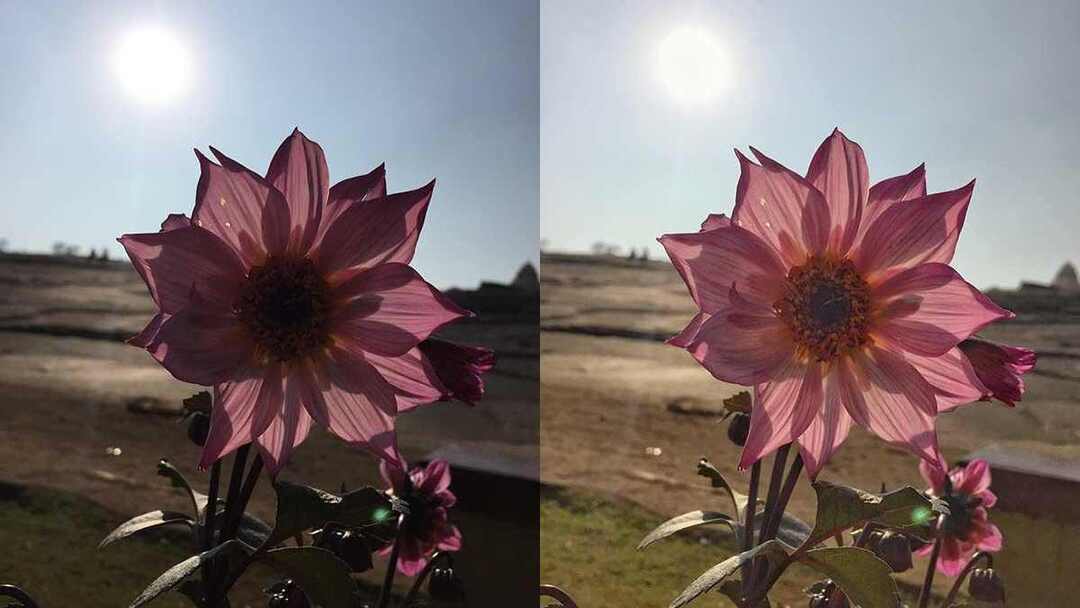
3. Cách làm sáng ảnh trong photoshop online
3.1 Cách làm sáng ảnh trong photoshop online bằng công cụ Brightness/Contrast
Brightness/Contrast là công cụ điều chỉnh độ sáng đơn giản và nhanh chóng, cung cấp khả năng nâng cao hiệu quả của hình ảnh một cách đáng kể, giải quyết vấn đề về ảnh quá tối một cách dễ dàng. Brightness chủ yếu được sử dụng để điều chỉnh độ sáng của màu sắc trung bình trong hình ảnh, giúp loại bỏ các điểm tối nhất mà không ảnh hưởng đến cấu trúc tổng thể hoặc bố cục của bức ảnh.
Hướng dẫn thực hiện:
Bước 1: Mở ảnh bằng cách chọn Open, sau đó tìm đến file ảnh bạn muốn chỉnh sáng.
Bước 2: Truy cập vào Image, chọn Adjustments và sau đó chọn Brightness/Contrast.
Bước 3: Trong hộp thoại Brightness/Contrast, chọn Preview để xem trước sự thay đổi khi bạn điều chỉnh các thông số.
Bước 4: Sử dụng tùy chọn Auto để phần mềm tự động cải thiện độ sáng, hoặc bạn có thể tự điều chỉnh độ sáng và tương phản thông qua hai thanh trượt Brightness và Contrast.
Lưu ý khi điều chỉnh:
- Brightness: Điều chỉnh này giúp tăng hoặc giảm độ sáng của các điểm màu trung bình. Kéo thanh trượt về phía bên trái để làm tối và kéo sang phải để tăng độ sáng.
- Contrast: Điều chỉnh độ tương phản giữa các chi tiết trong ảnh. Kéo thanh trượt sang phải để tăng độ tương phản và kéo sang trái để giảm.
3.2 Hướng dẫn cách làm sáng ảnh trong photoshop online với công cụ Exposure
Giống như việc sử dụng công cụ Brightness / Contrast, bạn cũng có thể nhanh chóng điều chỉnh độ sáng cho bức ảnh của mình thông qua công cụ Exposure. Đặc điểm nổi bật của Exposure là khả năng làm sáng hoặc tối toàn bộ bức ảnh mà không chỉ giới hạn ở việc điều chỉnh các tone màu trung tính. Điều này yêu cầu bạn cần cẩn thận, tránh việc tăng cường độ quá mức, làm mất đi chi tiết trong ảnh.
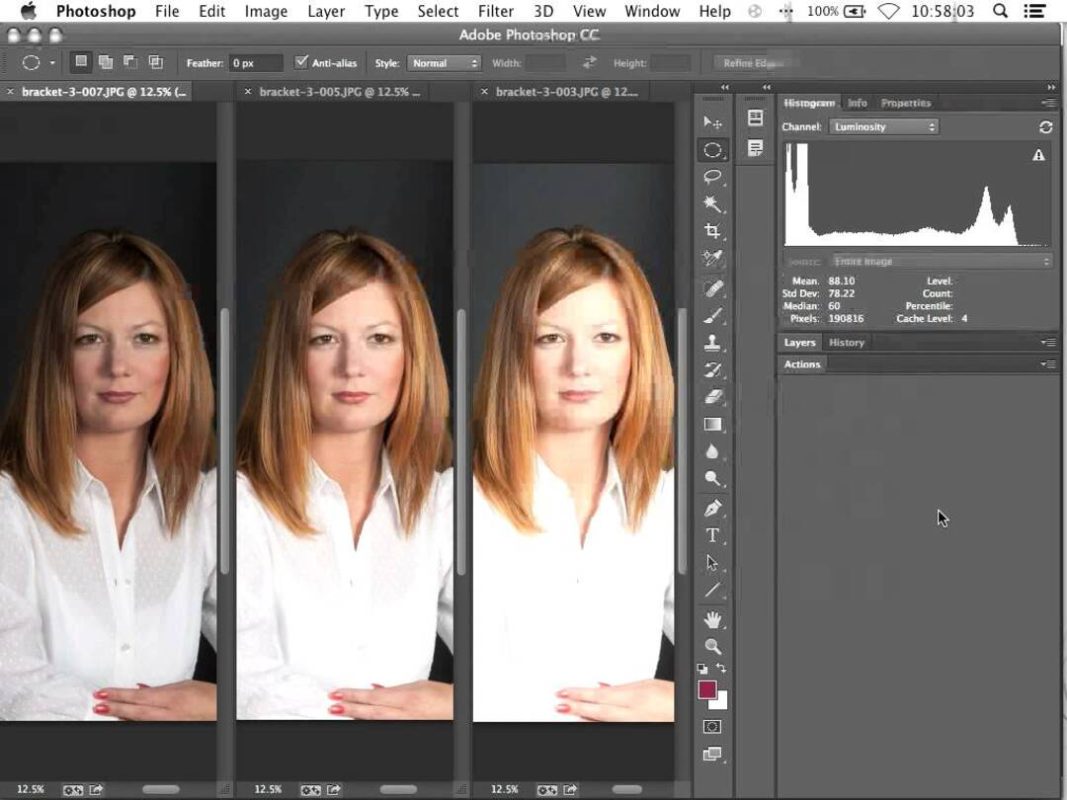
Hướng dẫn thực hiện:
Để chỉnh sáng da hoặc tổng thể độ sáng trong Photoshop bằng Exposure, bạn thực hiện như sau:
Bước 1: Trong Photoshop, chọn Image > Adjustments và sau đó chọn Exposure.
Bước 2: Điều chỉnh các thanh trượt trong hộp thoại Exposure theo nhu cầu và nhấn OK để áp dụng.
- Exposure: +0.66 để tăng cường độ sáng của ảnh một cách nhẹ nhàng.
- Offset: +0.0296 để thêm một chút sáng mà không làm mất đi chi tiết ảnh.
- Gamma Correction: 1.00 để giữ ổn định độ tương phản.
Khi điều chỉnh các thông số cần chú ý:
- Exposure: Giúp tăng độ sáng và làm cho ảnh trở nên sáng rực rỡ. Tuy nhiên, cần cẩn thận không nên tăng quá mức vì có thể khiến hình ảnh bị quá sáng hoặc mất chi tiết.
- Offset: Nếu thông số này cao hơn 0 sẽ làm cho ảnh bị phủ một lớp sáng mờ, còn giá trị thấp hơn 0 làm cho màu sắc trở nên đậm hơn.
- Gamma Correction: Khi điều chỉnh thông số này với giá trị lớn hơn 1 sẽ làm cho màu sắc trở nên tối đậm hơn, trong khi giá trị nhỏ hơn 1 làm cho hình ảnh bị phủ trắng.
Trên đây là một số thông tin về cách làm sáng ảnh trong photoshop online. Việc chỉnh sửa ánh sáng cho ảnh là một bước quan trọng để tạo ra bức ảnh đẹp và ấn tượng. Công Ty Quảng Cáo Marketing Online Limoseo hy vọng rằng những thông tin trong bài viết sẽ giúp bạn hiểu rõ hơn cách sử dụng công cụ này một cách hiệu quả.

